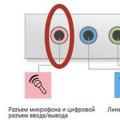ആധുനിക ഉപയോക്താവിനെ സംബന്ധിച്ചിടത്തോളം, കമ്പ്യൂട്ടർ എന്നത് വ്യക്തിപരവും പ്രധാനപ്പെട്ടതുമായ വിവരങ്ങളുടെ ഒരു ശേഖരമാണ്. നിങ്ങളുടെ ലോഗിൻ അല്ലെങ്കിൽ അക്കൗണ്ടിനായി ഒരു പാസ്വേഡ് സജ്ജീകരിച്ച് അതിൻ്റെ സുരക്ഷ ഉറപ്പാക്കുന്നു. എന്നാൽ വ്യക്തിഗത പ്രമാണങ്ങളിലേക്കും ഫയലുകളിലേക്കും പ്രവേശനം തടയുന്ന കോഡ് എത്ര സങ്കീർണ്ണമാണെങ്കിലും, അത് കാലാനുസൃതമായി മാറ്റേണ്ടതുണ്ട്. കമ്പ്യൂട്ടറിലും ലാപ്ടോപ്പിലും പാസ്വേഡ് മാറ്റുന്നത് എങ്ങനെയെന്ന് നോക്കാം.
വിൻഡോസ് ഓപ്പറേറ്റിംഗ് സിസ്റ്റം ഇൻസ്റ്റാൾ ചെയ്യുമ്പോൾ, സിസ്റ്റം ലോഗിൻ ചെയ്യാൻ പലപ്പോഴും ഒരു പാസ്വേഡ് നൽകാറുണ്ട്. ഇത് മാറ്റാൻ, ഇനിപ്പറയുന്ന രീതിയിൽ തുടരുക:
- ആരംഭ മെനു നൽകുക.
- "ഓപ്ഷനുകൾ" തിരഞ്ഞെടുക്കുക.
- "അക്കൗണ്ടുകൾ" എന്നതിലേക്ക് പോകുക.
- മെനുവിൽ നിന്ന് "ലോഗിൻ ഓപ്ഷനുകൾ" തിരഞ്ഞെടുക്കുക. "പാസ്വേഡ്" വിഭാഗത്തിന് കീഴിലുള്ള "മാറ്റുക" ബട്ടണിൽ ക്ലിക്കുചെയ്യുക.
- നിങ്ങളുടെ നിലവിലെ പാസ്വേഡ് നൽകി പുതിയ വിൻഡോയിലെ ഫീൽഡുകൾ പൂരിപ്പിക്കുക.
- "അടുത്തത്", "പൂർത്തിയാക്കുക" എന്നിവ ക്ലിക്കുചെയ്യുക.
മാറ്റങ്ങൾ പ്രാബല്യത്തിൽ വരുന്നതിന്, നിങ്ങളുടെ പിസി പുനരാരംഭിക്കുന്നതാണ് നല്ലത്. "ലോഗിൻ ഓപ്ഷനുകൾ" വിൻഡോയിൽ, നിങ്ങൾക്ക് വിൻഡോസ് ഓപ്പറേറ്റിംഗ് സിസ്റ്റത്തിലേക്ക് ലോഗിൻ ചെയ്യുന്നതിനുള്ള പാസ്വേഡ് മാറ്റാൻ മാത്രമല്ല, പിൻ കോഡ് മാറ്റിസ്ഥാപിക്കുകയോ നീക്കം ചെയ്യുകയോ ഗ്രാഫിക് പാസ്വേഡ് സജ്ജമാക്കുകയോ ചെയ്യാം. പഴയ പാസ്ഫ്രെയ്സ് പുതിയതിലേക്ക് മാറ്റുമ്പോൾ, സൂചനകൾ നൽകാൻ ശുപാർശ ചെയ്യുന്നു. ഒരു പിസിയിലും വിൻഡോസ് 10 ൽ പ്രവർത്തിക്കുന്ന ലാപ്ടോപ്പിലും മാറ്റിസ്ഥാപിക്കാനുള്ള തത്വം ഒന്നുതന്നെയായിരിക്കും.
പ്രധാനം! പാസ്ഫ്രെയ്സ് മാറ്റുന്നതിനുള്ള നിർദ്ദേശങ്ങൾ ഓപ്പറേറ്റിംഗ് സിസ്റ്റം പതിപ്പ് 10-ന് എഴുതിയതാണ്. Windows XP പ്രൊഫഷണൽ അല്ലെങ്കിൽ വിസ്റ്റയിൽ, തത്വം ഒന്നുതന്നെയായിരിക്കും, ഈ പതിപ്പുകളിലെ അക്കൗണ്ടുകളുള്ള വിൻഡോ മാത്രമേ "നിയന്ത്രണ പാനൽ" മെനുവിൽ സ്ഥിതി ചെയ്യുന്നുള്ളൂ.
BIOS പാസ്വേഡ് മാറ്റുന്നു
ലാപ്ടോപ്പോ കമ്പ്യൂട്ടറോ ബൂട്ട് ചെയ്യുന്നതിന് സജ്ജമാക്കിയ പാസ്വേഡ് വഴി പരമാവധി പിസി പരിരക്ഷ ഉറപ്പാക്കുന്നു. ഒരു രഹസ്യ വാക്യം നൽകാതെ ലോഗിൻ ചെയ്യാനോ ഉപകരണം ഓണാക്കാനോ ഇത് നിങ്ങളെ അനുവദിക്കില്ല. മാറ്റം ഇതുപോലെയാണ് ചെയ്യുന്നത്:
- BIOS നൽകുക - F8, Del, F2, മുതലായവ.
- "സെക്യൂരിറ്റി" (അല്ലെങ്കിൽ BIOS സെറ്റിംഗ് പാസ്വേഡ്) ടാബിലേക്ക് പോകുക.
- പുതിയ വിൻഡോയിൽ, "സൂപ്പർവൈസർ പാസ്വേഡ് മാറ്റുക" തിരഞ്ഞെടുക്കുക.
- പഴയ കോഡ് നൽകുക.
- ഒരു പുതിയ പാസ്വേഡ് സൃഷ്ടിക്കുകയും എഴുതുകയും ചെയ്യുക.
- എൻ്റർ അമർത്തി മാറ്റങ്ങൾ സ്ഥിരീകരിക്കുക.
നിങ്ങളുടെ Microsoft അക്കൗണ്ട് പരിരക്ഷിക്കുക
വിൻഡോസ് 10 ഓപ്പറേറ്റിംഗ് സിസ്റ്റത്തിൽ, ഒരു പ്രാദേശിക അക്കൗണ്ടും മൈക്രോസോഫ്റ്റ് ഉപയോക്തൃ അക്കൗണ്ടും തമ്മിൽ വ്യത്യാസമുണ്ട്. ഒരു പ്രത്യേക ഉപയോക്താവിന് അവയിൽ ഏതാണ് സജീവമെന്ന് കണ്ടെത്തുന്നത് എളുപ്പമാണ്. നിങ്ങൾ "ക്രമീകരണങ്ങൾ" എന്നതിലേക്ക് പോയി അക്കൗണ്ട് തരം നോക്കേണ്ടതുണ്ട്. ഒരു ഇ-മെയിൽ ഉണ്ടെങ്കിൽ, ഇത് ഒരു Microsoft അക്കൗണ്ട് ആണ്.
പ്രാദേശിക അക്കൗണ്ടുകൾക്കുള്ള പാസ്ഫ്രെയ്സ് എങ്ങനെ മാറ്റിസ്ഥാപിക്കാമെന്ന് മുകളിൽ നൽകിയിരിക്കുന്നു. ഇനി മൈക്രോസോഫ്റ്റ് എൻട്രി നോക്കാം. ഇത് സൃഷ്ടിച്ചപ്പോൾ, ലോഗിൻ, കോഡ് എന്നിവ നൽകി. അവരെ ഓർക്കേണ്ടതുണ്ട്. തുടർന്ന് ഇതുപോലെ തുടരുക:
- വെബ്സൈറ്റിലേക്ക് പോകുക.
- നിങ്ങളുടെ അക്കൗണ്ടിൽ ലോഗിൻ ചെയ്യുക.
- നൽകിയിരിക്കുന്ന ഫീൽഡുകൾ പൂരിപ്പിക്കുക.
- മാറ്റങ്ങൾ സൂക്ഷിക്കുക.
ഈ അക്കൗണ്ടിൽ നിന്ന് പരിരക്ഷ നീക്കം ചെയ്യാൻ ഒരു മാർഗവുമില്ല. രഹസ്യ വാക്യം സെർവറിൽ സംഭരിക്കുകയും നെറ്റ്വർക്കിലേക്ക് ലോഗിൻ ചെയ്യുമ്പോൾ ഉപയോക്താവിൻ്റെ വിവരങ്ങൾ പരിരക്ഷിക്കുകയും ചെയ്യുന്നു. നിങ്ങൾ അത് മറന്നാൽ, സാധുവായ ഒരു ഇ-മെയിൽ വഴി അത് പുനഃസ്ഥാപിക്കേണ്ടതുണ്ട്.
രണ്ടാമത്തെ വഴി
അഡ്മിനിസ്ട്രേറ്ററായി കമാൻഡ് ലൈൻ ഉപയോഗിച്ച് നിങ്ങൾക്ക് വളരെ വേഗത്തിൽ പരിരക്ഷ മാറ്റാനോ പുനഃസജ്ജമാക്കാനോ കഴിയും. നിങ്ങൾ ഇനിപ്പറയുന്നവ ചെയ്യേണ്ടതുണ്ട്:
- ആരംഭ പാനലിൽ, തിരയൽ ബാർ കണ്ടെത്തുക.
- ഇംഗ്ലീഷ് അക്ഷരങ്ങളിൽ cmd എന്ന് ടൈപ്പ് ചെയ്യുക.
- "കമാൻഡ് പ്രോംപ്റ്റിൽ" ക്ലിക്ക് ചെയ്യുക.
- "നെറ്റ് ഉപയോക്താക്കൾ" എന്ന കമാൻഡ് നൽകുക.
- എന്റർ അമർത്തുക.
- “net user username new_password” എന്ന കമാൻഡ് നൽകുക.
- എന്റർ അമർത്തുക.
ലെനോവോ, ഏസർ, അസൂസ് മുതലായവയിൽ നിന്നുള്ള കമ്പ്യൂട്ടറുകളിലും ലാപ്ടോപ്പുകളിലും ഒരു കോഡ് വാക്ക് സജ്ജീകരിക്കുന്നതിനോ മാറ്റിസ്ഥാപിക്കുന്നതിനോ ഉള്ള രീതി പ്രവർത്തിക്കും.
നിങ്ങളുടെ ഡെസ്ക്ടോപ്പ് എങ്ങനെ ലോക്ക് ചെയ്യാം
നിരവധി ആളുകൾ കമ്പ്യൂട്ടറോ ലാപ്ടോപ്പോ ഉപയോഗിക്കുന്നുണ്ടെങ്കിൽ, അല്ലെങ്കിൽ ഉപയോക്താവ് ഉപകരണങ്ങളുമായി ജോലി ചെയ്യുന്ന മുറിയിൽ മറ്റാരെങ്കിലും ഉണ്ടെങ്കിൽ, ഡാറ്റ പരിരക്ഷിക്കുന്നതിന് നിങ്ങൾക്ക് ഒരു ദ്രുത ഡെസ്ക്ടോപ്പ് ലോക്ക് ഉപയോഗിക്കാം. നിങ്ങൾക്ക് പോകണമെങ്കിൽ അത് ഉപയോഗപ്രദമാകും. കീ കോമ്പിനേഷൻ അമർത്തിയാണ് സ്ക്രീൻ ലോക്ക് ചെയ്യുന്നത്:
- Win+L;
- Ctrl + Alt + Del കൂടാതെ "ബ്ലോക്ക്" തിരഞ്ഞെടുക്കുക;
- ആരംഭ മെനുവിൽ, അക്കൗണ്ടിൽ ക്ലിക്ക് ചെയ്ത് "ബ്ലോക്ക്" തിരഞ്ഞെടുക്കുക.
നിങ്ങളുടെ ഡെസ്ക്ടോപ്പ് അൺലോക്ക് ചെയ്യുന്നതിന്, നിങ്ങൾ സജ്ജമാക്കിയ പുതിയ പാസ്വേഡ് നൽകിയാൽ മതിയാകും. Linux OS-ന് സമാനമായ ഡാറ്റ പരിരക്ഷണ സംവിധാനമുണ്ട്. മാക്ബുക്കുകൾക്കും ഹോട്ട്കീകളുണ്ട്. MacOS-ൽ പ്രവർത്തിക്കുമ്പോൾ:
- Ctrl + Shift + Eject;
- Ctrl + Shift + പവർ.
ഒരു കോഡ് വാക്ക് നൽകിയാണ് അൺലോക്ക് ചെയ്യുന്നത്. നിങ്ങൾ അത് മറന്നാൽ, നിങ്ങൾക്ക് ഫാക്ടറി റീസെറ്റ് നടത്താം. നിങ്ങൾ ഒരു Microsoft അക്കൗണ്ട് ഉപയോഗിക്കുകയാണെങ്കിൽ, നിങ്ങൾ ഒരു വീണ്ടെടുക്കൽ നടപടിക്രമത്തിലൂടെ കടന്നുപോകേണ്ടിവരും. ബയോസിലേക്ക് രഹസ്യ കോഡ് പുനഃസജ്ജമാക്കുന്നത് മദർബോർഡിലെ ഒരു ബട്ടൺ ഉപയോഗിച്ചാണ്. മദർബോർഡിലെ വൃത്താകൃതിയിലുള്ള ബാറ്ററി നീക്കം ചെയ്തുകൊണ്ട് ഒരു പ്രാദേശിക അക്കൗണ്ടിൽ എൻക്രിപ്ഷൻ പുനഃസജ്ജമാക്കുന്നത് സാധ്യമായേക്കാം. പ്രാദേശിക റെക്കോർഡിംഗിൽ പ്രവർത്തിക്കുമ്പോൾ, നിങ്ങൾക്ക് OS വിതരണത്തോടുകൂടിയ ഒരു ഫ്ലാഷ് ഡ്രൈവ് അല്ലെങ്കിൽ ഡിസ്ക് ആവശ്യമാണ്. എന്നാൽ നിങ്ങൾ സൂചനകൾ ഉപയോഗിക്കുകയാണെങ്കിൽ, നിങ്ങൾക്ക് റീസെറ്റ് ചെയ്യേണ്ടതില്ല. രഹസ്യ ശൈലികൾ എങ്ങനെ മാറ്റാം എന്നതിനെക്കുറിച്ചുള്ള ഒരു വീഡിയോ നിങ്ങൾക്ക് കാണാനും കഴിയും.
വീഡിയോ നിർദ്ദേശം
Windows OS അക്കൗണ്ടുകളിൽ പാസ്വേഡുകൾ സജ്ജീകരിക്കുന്നതിനും മാറ്റുന്നതിനുമുള്ള ലളിതമായ വഴികളെക്കുറിച്ച് വീഡിയോ നിങ്ങളോട് പറയും. ഏത് തരത്തിലുള്ള വിവര സുരക്ഷയാണ് നിലവിലുള്ളതെന്ന് നിങ്ങൾ പഠിക്കും, കൂടാതെ പാസ്വേഡ് പലപ്പോഴും മറന്നുപോയാൽ അത് എങ്ങനെ പുനഃസജ്ജമാക്കാമെന്നും പഠിക്കും.
നിങ്ങളുടെ ലാപ്ടോപ്പ് പാസ്വേഡ് ആർക്കെങ്കിലും അറിയാമെന്നും നിങ്ങളുടെ സ്വകാര്യ വിവരങ്ങൾ അപകടത്തിലാണെന്നും നിങ്ങൾ കരുതുന്നുവെങ്കിൽ, നിങ്ങൾ ആക്സസ് കോഡ് എത്രയും വേഗം മാറ്റേണ്ടതുണ്ട്. ഇത് ചെയ്യാൻ ഒട്ടും ബുദ്ധിമുട്ടുള്ള കാര്യമല്ല, എന്നാൽ നിരവധി ഉപയോക്താക്കൾ ആദ്യമായി മെട്രോ ഇൻ്റർഫേസ് നേരിടുന്നതിനാൽ, ഇത് പ്രശ്നകരമാണ്. ഈ ലേഖനത്തിൽ, വ്യത്യസ്ത തരത്തിലുള്ള അക്കൗണ്ടുകൾക്കായി നിങ്ങൾക്ക് പാസ്വേഡ് മാറ്റാൻ കഴിയുന്ന രണ്ട് വഴികൾ ഞങ്ങൾ നോക്കും.
ഓരോ ഉപയോക്താവും അവരുടെ പിസിയെ മറ്റുള്ളവരുടെ ഇടപെടലിൽ നിന്ന് സംരക്ഷിക്കേണ്ടതുണ്ട്, പാസ്വേഡ് പരിരക്ഷണം സജ്ജീകരിച്ച് പതിവായി അപ്ഡേറ്റ് ചെയ്യുക എന്നതാണ് ഇതിനുള്ള എളുപ്പവഴി. ഈ ഓപ്പറേറ്റിംഗ് സിസ്റ്റത്തിൽ, നിങ്ങൾക്ക് രണ്ട് തരത്തിലുള്ള അക്കൗണ്ടുകൾ സൃഷ്ടിക്കാൻ കഴിയും: ലോക്കൽ അല്ലെങ്കിൽ മൈക്രോസോഫ്റ്റ്. ഇതിനർത്ഥം പാസ്വേഡ് മാറ്റാൻ രണ്ട് വഴികളും ഉണ്ടാകും എന്നാണ്.
പ്രാദേശിക അക്കൗണ്ട് പാസ്വേഡ് മാറ്റുന്നു

നിങ്ങളുടെ Microsoft അക്കൗണ്ട് പാസ്വേഡ് മാറ്റുന്നു

ഇതുവഴി നിങ്ങൾക്ക് എപ്പോൾ വേണമെങ്കിലും നിങ്ങളുടെ അക്കൗണ്ടിൻ്റെ പാസ്വേഡ് മാറ്റാനാകും. വഴിയിൽ, സുരക്ഷ നിലനിർത്താൻ ഓരോ ആറുമാസത്തിലും ഒരിക്കലെങ്കിലും നിങ്ങളുടെ പാസ്വേഡ് മാറ്റാൻ ശുപാർശ ചെയ്യുന്നു. എല്ലാ സ്വകാര്യ വിവരങ്ങളും സ്വകാര്യമായി തുടരുന്നതിന് ഇതിനെക്കുറിച്ച് മറക്കരുത്.
പല ഉപയോക്താക്കളും തങ്ങളുടെ കമ്പ്യൂട്ടറിൽ സംഭരിച്ചിരിക്കുന്ന ഡാറ്റയുടെ സുരക്ഷ ഉറപ്പാക്കാൻ ആഗ്രഹിക്കുന്നു. ഈ സാഹചര്യത്തിൽ, അനധികൃത വ്യക്തികളിൽ നിന്ന് ഫയലുകളും ഫോൾഡറുകളും സംരക്ഷിക്കുന്നതിനുള്ള ഏറ്റവും ഒപ്റ്റിമൽ മാർഗം ഒരു അക്കൗണ്ട് പാസ്വേഡ് സജ്ജമാക്കുക എന്നതാണ്. ഈ രീതിയിൽ ഒരു പാസ്വേഡ് സജ്ജീകരിക്കുന്നതിലൂടെ, അത് ശരിയായി നൽകിയാൽ മാത്രമേ നിങ്ങളുടെ അക്കൗണ്ടിലേക്ക് ലോഗിൻ ചെയ്യാൻ അനുവദിക്കൂ. ഫോട്ടോഗ്രാഫുകളുള്ള ഈ ഘട്ടം ഘട്ടമായുള്ള നിർദ്ദേശങ്ങളിൽ, Windows 10 ഓപ്പറേറ്റിംഗ് സിസ്റ്റത്തിലെ ഒരു ലോക്കൽ അക്കൗണ്ടിനായി ഒരു പാസ്വേഡ് എങ്ങനെ സജ്ജീകരിക്കാമെന്ന് ഞങ്ങൾ കാണിച്ചുതരാം, ഒരു Microsoft അക്കൗണ്ട്, കൂടാതെ Windows 10-ൽ ഒരു ലോക്കൽ അക്കൗണ്ടിനായി പാസ്വേഡ് മാറ്റുന്നത് എങ്ങനെ തടയാം. .
ഘട്ടം 1
Windows 10-ൽ നിങ്ങളുടെ അക്കൗണ്ട് പാസ്വേഡ് എങ്ങനെ മാറ്റാം (ആദ്യ രീതി)
റൺ വിൻഡോ തുറന്ന് ആരംഭിക്കുക. ഇത് ചെയ്യുന്നതിന്, നിങ്ങളുടെ കീബോർഡിലെ "വിൻ", "ആർ" എന്നീ കീകൾ ഒരേസമയം അമർത്തിപ്പിടിക്കുക.
ഘട്ടം 2
"ഓപ്പൺ" ലൈനിൽ, "നിയന്ത്രണ ഉപയോക്തൃപാസ്വേഡുകൾ 2" എന്ന ചോദ്യം നൽകി "ശരി" ബട്ടൺ ക്ലിക്ക് ചെയ്യുക.


ഘട്ടം 4
പാസ്വേഡ് രണ്ടുതവണ നൽകി "ശരി" ബട്ടൺ ക്ലിക്ക് ചെയ്യുക. പാസ്വേഡ് സജ്ജമാക്കി.

ഘട്ടം 5
Windows 10-ൽ അക്കൗണ്ട് പാസ്വേഡ് എങ്ങനെ മാറ്റാം (രണ്ടാമത്തെ രീതി)
രണ്ടാമത്തെ രീതിയിൽ, "കമ്പ്യൂട്ടർ മാനേജ്മെൻ്റ്" വിൻഡോയിൽ പാസ്വേഡ് മാറ്റങ്ങൾ വരുത്തും. "ആരംഭിക്കുക" ബട്ടണിൽ വലത്-ക്ലിക്കുചെയ്ത് ആരംഭിക്കുക, തുറക്കുന്ന സന്ദർഭ മെനുവിൽ, "കമ്പ്യൂട്ടർ മാനേജ്മെൻ്റ്" എന്ന വരിയിൽ ക്ലിക്കുചെയ്യുക.

ഘട്ടം 6
പ്രാദേശിക ഉപയോക്താക്കളും ഗ്രൂപ്പുകളും തുറന്ന് ഉപയോക്താക്കളുടെ ഫോൾഡറിൽ ഡബിൾ ക്ലിക്ക് ചെയ്യുക.

ഘട്ടം 7
കമ്പ്യൂട്ടർ മാനേജ്മെൻ്റ് വിൻഡോയിൽ ഒരു അക്കൗണ്ടിനായി പാസ്വേഡ് മാറ്റുന്നതിനോ സജ്ജീകരിക്കുന്നതിനോ, അക്കൗണ്ട് ഉപയോക്തൃനാമമുള്ള വരിയിൽ വലത്-ക്ലിക്കുചെയ്യുക, തുടർന്ന് പാസ്വേഡ് സജ്ജമാക്കുക തിരഞ്ഞെടുക്കുക.

ഘട്ടം 8
"തുടരുക" ബട്ടൺ ക്ലിക്ക് ചെയ്യുക.

ഘട്ടം 9
നിങ്ങളുടെ പാസ്വേഡ് രണ്ടുതവണ നൽകി ശരി ക്ലിക്കുചെയ്യുക.

ഘട്ടം 10
പാസ്വേഡ് സജ്ജമാക്കി.

ഘട്ടം 11
Windows 10-ൽ നിങ്ങളുടെ Microsoft അക്കൗണ്ട് പാസ്വേഡ് എങ്ങനെ മാറ്റാം
നിങ്ങളുടെ Microsoft അക്കൗണ്ട് പാസ്വേഡ് മാറ്റുന്നതിന്, ഔദ്യോഗിക Microsoft വെബ്സൈറ്റിൽ നിങ്ങളുടെ അക്കൗണ്ടിലേക്ക് ലോഗിൻ ചെയ്യേണ്ടതുണ്ട്. login.live.com എന്ന ലിങ്കിൽ ക്ലിക്ക് ചെയ്ത് Microsoft വെബ്സൈറ്റിലേക്ക് പോകുക. തുടർന്ന് നിങ്ങളുടെ അക്കൗണ്ട് സൃഷ്ടിച്ചപ്പോൾ ഉപയോഗിച്ച ഇമെയിൽ വിലാസമോ ഫോൺ നമ്പറോ നൽകി നിങ്ങളുടെ നിലവിലെ Microsoft അക്കൗണ്ട് പാസ്വേഡ് നൽകുക. കൂടാതെ "ലോഗിൻ" ബട്ടണിൽ ക്ലിക്ക് ചെയ്യുക.

ഘട്ടം 12
അടുത്ത ഘട്ടം നിങ്ങളുടെ അക്കൗണ്ടിൻ്റെ അവതാർ ഐക്കണിൽ ക്ലിക്ക് ചെയ്യുക, തുറക്കുന്ന ലിസ്റ്റിൽ, "അക്കൗണ്ട് കാണുക" ക്ലിക്കുചെയ്യുക.

ഘട്ടം 13
ഈ ഘട്ടത്തിൽ, "പാസ്വേഡ് മാറ്റുക" ക്ലിക്ക് ചെയ്യുക.

ഘട്ടം 14
ഒരു സുരക്ഷാ കോഡ് ലഭിക്കുന്നതിന്, ഒരു അക്കൗണ്ട് സൃഷ്ടിക്കുമ്പോൾ വ്യക്തമാക്കിയ അധിക ഇമെയിൽ വിലാസം ഞങ്ങൾ സ്ഥിരീകരിക്കുന്നു. ഈ ഇമെയിൽ വിലാസത്തിലേക്ക് ഒരു ആക്സസ് കോഡ് അയയ്ക്കും. അതിനാൽ, നിങ്ങളുടെ ഇമെയിൽ വിലാസം നൽകി "കോഡ് അയയ്ക്കുക" ബട്ടൺ ക്ലിക്ക് ചെയ്യുക. നിങ്ങളുടെ Microsoft അക്കൗണ്ട് സുരക്ഷിതമാക്കാൻ നിങ്ങൾ ഒരു ഫോൺ നമ്പർ നൽകിയിട്ടുണ്ടെങ്കിൽ, കോഡ് ലഭിക്കുന്നതിന് നിങ്ങൾ നൽകിയ ഫോൺ നമ്പർ ഉപയോഗിക്കും.

ഘട്ടം 15
ആക്സസ് കോഡ് നൽകി "സമർപ്പിക്കുക" ബട്ടൺ ക്ലിക്ക് ചെയ്യുക.

ഘട്ടം 16
ഇപ്പോൾ നിങ്ങളുടെ നിലവിലെ അക്കൗണ്ട് പാസ്വേഡ് നൽകുക, നിങ്ങളുടെ പുതിയ പാസ്വേഡ് രണ്ടുതവണ നൽകുക. തുടർന്ന് "അടുത്തത്" ബട്ടൺ ക്ലിക്ക് ചെയ്യുക.
ഒരു കമ്പ്യൂട്ടറിൽ ഒരു പാസ്വേഡ് സജ്ജീകരിച്ചിട്ടുണ്ടെങ്കിൽ, അതായത്, ഒരു ഉപയോക്തൃ അക്കൗണ്ട്, നിങ്ങൾക്ക് എല്ലായ്പ്പോഴും അത് ഇല്ലാതാക്കാനോ മാറ്റാനോ കഴിയും, ഉദാഹരണത്തിന്, കുടുംബാംഗങ്ങളിൽ ഒരാൾ അത് തിരിച്ചറിയുകയാണെങ്കിൽ. നിങ്ങളുടെ അക്കൗണ്ട് പാസ്വേഡ് എങ്ങനെ മാറ്റാം എന്നതിനെക്കുറിച്ച് ഇന്ന് ഞാൻ സംസാരിക്കും. നിർദ്ദേശങ്ങൾ വിൻഡോസ് 7 നും വിൻഡോസ് 8 നും അനുയോജ്യമാണ് - പ്രക്രിയയുടെ സാരാംശം അതേപടി തുടരുന്നു. ഞാൻ വിൻഡോസ് 7-ൽ ഒരു ഉദാഹരണം കാണിക്കും.
"ആരംഭിക്കുക" ബട്ടണിൽ ക്ലിക്ക് ചെയ്ത് "നിയന്ത്രണ പാനൽ" തിരഞ്ഞെടുക്കുക.

നിയന്ത്രണ പാനലിൽ ഒരിക്കൽ, "ഉപയോക്തൃ അക്കൗണ്ടുകൾ" ഉപവിഭാഗത്തിനായി നോക്കുക.

ഉപയോക്താക്കളുടെ ഒരു ലിസ്റ്റ് ഇവിടെ കാണാം. അവയിൽ പലതും ഉണ്ടായിരിക്കാം. നിങ്ങൾ പാസ്വേഡ് മാറ്റാൻ ആഗ്രഹിക്കുന്ന എൻട്രി നിങ്ങൾ തിരഞ്ഞെടുക്കേണ്ടതുണ്ട്. എൻ്റെ കാര്യത്തിൽ ഒരു അക്കൗണ്ട് മാത്രമുള്ളതിനാൽ, തിരഞ്ഞെടുക്കാൻ ഒന്നുമില്ല. "നിങ്ങളുടെ പാസ്വേഡ് മാറ്റുക" ബട്ടണിൽ ക്ലിക്ക് ചെയ്യുക.

ആദ്യ ഫീൽഡിൽ നിങ്ങൾ നിലവിലെ പാസ്വേഡ് ഒരു തവണയും മറ്റ് രണ്ട് ഫീൽഡുകളിൽ പുതിയ പാസ്വേഡും നൽകേണ്ടതുണ്ട്. നിങ്ങളുടെ പാസ്വേഡ് ഓർമ്മിക്കാൻ സഹായിക്കുന്ന ഒരു സൂചന ചുവടെ ചേർക്കേണ്ടതുണ്ട്. ഈ കമ്പ്യൂട്ടർ ഉപയോഗിക്കുന്ന എല്ലാ ഉപയോക്താക്കൾക്കും ഇത് ദൃശ്യമാകുമെന്ന് ഓർമ്മിക്കുക. പൂർത്തിയാകുമ്പോൾ, "പാസ്വേഡ് മാറ്റുക" ബട്ടൺ ക്ലിക്കുചെയ്യുക.

നിങ്ങളുടെ പാസ്വേഡ് മാറ്റിയ ശേഷം, നിങ്ങളെ പ്രൊഫൈൽ പേജിലേക്ക് കൊണ്ടുപോകും.

ഇതിനർത്ഥം നിങ്ങൾ എല്ലാം ശരിയായി ചെയ്തുവെന്നും പുതിയ പാസ്വേഡ് സംരക്ഷിച്ചുവെന്നും. നിങ്ങളിൽ നിന്ന് കൂടുതൽ ഒന്നും ആവശ്യമില്ല. ശരി, പാസ്വേഡ് തന്നെ മറക്കരുത്.
വ്യത്യസ്ത വ്യക്തിഗത അക്കൗണ്ടുകളിൽ കമ്പ്യൂട്ടറിൽ നിരവധി ഉപയോക്താക്കൾക്ക് പ്രവർത്തിക്കാനുള്ള കഴിവിനെ വിൻഡോസ് ഓപ്പറേറ്റിംഗ് സിസ്റ്റം പിന്തുണയ്ക്കുന്നു. ഓരോ അക്കൗണ്ടും അതിൻ്റേതായ ക്രമീകരണങ്ങൾ സംരക്ഷിക്കുന്നു, വിവരങ്ങൾ സംഭരിക്കുന്നതിനും പ്രോഗ്രാമുകൾ ഇൻസ്റ്റാൾ ചെയ്യുന്നതിനും അതിൻ്റേതായ ഡയറക്ടറികളുണ്ട്, കൂടാതെ ഉടമയുടെ സ്വകാര്യ വിവരങ്ങൾ വിശ്വസനീയമായി പരിരക്ഷിക്കാൻ നിങ്ങളെ അനുവദിക്കുന്നു. അപരിചിതർ നിങ്ങളുടെ അക്കൗണ്ട് ആക്സസ് ചെയ്യുന്നത് തടയാൻ, നിങ്ങൾക്ക് ഒരു പാസ്വേഡ് ഉപയോഗിച്ച് അത് പരിരക്ഷിക്കാം. Windows 7-ൽ പ്രവർത്തിക്കുന്ന ഒരു പേഴ്സണൽ കമ്പ്യൂട്ടറിൽ നിങ്ങളുടെ അക്കൌണ്ടിനുള്ള നിലവിലെ പാസ്വേഡ് എങ്ങനെ മാറ്റാമെന്ന് ഈ ലേഖനം വിശദമായി വിവരിക്കുന്നു.നിയന്ത്രണ പാനൽ
ഒരു കമ്പ്യൂട്ടറിൽ പാസ്വേഡ് മാറ്റുന്നതിനുള്ള വളരെ ലളിതമായ മാർഗ്ഗം വിൻഡോസിലെ അക്കൗണ്ട് മാനേജ്മെൻ്റ് മെനുവാണ്. നൽകിയിരിക്കുന്ന വിശദമായ നിർദ്ദേശങ്ങൾ പാലിച്ചുകൊണ്ട് നിങ്ങൾക്ക് അത് നേടാനാകും:
അതിനാൽ, ഒരു പ്രത്യേക വിൻഡോസ് ഇൻ്റർഫേസ് ഉപയോഗിച്ച് നിങ്ങളുടെ ഓപ്പറേറ്റിംഗ് സിസ്റ്റത്തിലേക്കുള്ള നിലവിലെ ആക്സസ് കോഡ് നിങ്ങൾ മാറ്റി.
മറ്റ് ഉപയോക്താക്കളെ നിയന്ത്രിക്കുന്നു
നിങ്ങൾക്ക് അഡ്മിനിസ്ട്രേറ്റർ അവകാശങ്ങൾ ഉണ്ടെങ്കിൽ, നിലവിലെ സെഷൻ അവസാനിപ്പിക്കാതെ നിങ്ങൾക്ക് മറ്റ് ഉപയോക്താക്കളുടെ ഡാറ്റ സ്വതന്ത്രമായി മാറ്റാൻ കഴിയും. മറ്റൊരാളുടെ അക്കൗണ്ടിലേക്കുള്ള ആക്സസ് കീ മാറ്റുന്നതിന്, നിങ്ങൾ ഇനിപ്പറയുന്നവ ചെയ്യേണ്ടതുണ്ട്:
ഈ നിർദ്ദേശങ്ങൾ ഉപയോഗിച്ച്, ഒരു കമ്പ്യൂട്ടർ അഡ്മിനിസ്ട്രേറ്റർക്ക് സിസ്റ്റത്തിൻ്റെ ഏതൊരു ഉപയോക്താവിനും എളുപ്പത്തിൽ കോഡ് ഇൻസ്റ്റാൾ ചെയ്യാൻ കഴിയും.
കമാൻഡ് ലൈൻ
ഏതെങ്കിലും വിൻഡോസ് ഓപ്പറേറ്റിംഗ് പാരാമീറ്ററുകൾ വേഗത്തിൽ മാറ്റുന്നതിന് ഓപ്പറേറ്റിംഗ് സിസ്റ്റത്തിന് ഒരു പ്രത്യേക ഉപകരണമുണ്ട് - കൺസോൾ. ഇതിന് ഗ്രാഫിക്കൽ ഇൻ്റർഫേസ് ഇല്ല, കമാൻഡുകൾ ഉപയോഗിച്ചാണ് ഇത് നിയന്ത്രിക്കുന്നത്. പല ഉപയോക്താക്കൾക്കും, അത്തരം ഘടകങ്ങൾ ആശയക്കുഴപ്പം ഉണ്ടാക്കുന്നു, എന്നാൽ കൺസോളിൽ പ്രവർത്തിക്കുന്നത് വളരെ ലളിതമാണ്: